من بين الجوانب التي لا تستطيع Microsoft تذكرها بأي شكل من الأشكال تحديثات Windows. لقد تحسن الوضع مع التحديثات اللاحقة ، ولكن ليس بالقدر الذي نرغب فيه ، ولا تزال تحديثات Windows 10 ميزة قابلة للتخصيص بشكل سيئ. يحاول عدد كبير من المستخدمين باستمرار تجنب برامج التجسس من قبل Microsoft. يحاول الكثير أيضًا تعطيل تحديثات Windows 10 بسبب نقص حركة المرور على الإنترنت ، لأن هذه التحديثات تلتهم الخطة المحدودة بالكامل من بطاقات sim. ينزعج بعض الناس من الفرامل المخيفة عند تحديث النظام. لنلقِ نظرة على ثلاث طرق مناسبة لإصدارات Windows 10 Home و Pro و Enterprise.
هام: لا توصي Microsoft بتعطيل تحديثات Windows 10 ، لأنها تحتوي على العديد من إصلاحات الأمان والأداء.
1. استخدام اتصالات محدودة
إذا كنت تستخدم الإنترنت عبر WiFi ، فيمكنك استخدام وظيفة "اتصالات محدودة". سيتوقف Windows 10 تلقائيًا عن تنزيل التحديثات ويعطلها على جهاز الكمبيوتر الخاص بك.
- افتح " الخيارات ".
- انقر فوق " الشبكة والإنترنت ".
- حدد " WiFi " في اللوحة اليمنى .
- انقر فوق اسم شبكة Wi-Fi الخاصة بك.
- مرر لأسفل إلى " اتصالات محدودة ".
- حرك مفتاح التبديل إلى تشغيل .

2. استخدام محرر نهج المجموعة
لسوء الحظ ، لا تعمل "الاتصالات المحدودة" إذا كنت تستخدم كبل Ethernet للإنترنت. بدلاً من ذلك ، يجب عليك استخدام محرر نهج المجموعة:
- الصحافة الفوز + R ل .
- اكتب gpedit.msc واضغط على Enter.
- انقر فوق " تكوين الكمبيوتر ".
- حدد " قوالب إدارية ".
- انقر فوق كافة الخيارات .
- قم بالتمرير لأسفل إلى تكوين التحديثات التلقائية وانقر نقرًا مزدوجًا فوق الإدخال.
- حدد " ممكّن " في الزاوية اليسرى العليا.
- حدد " إعلام حول التنزيل والتثبيت غير المراقب ".
- انقر فوق " تطبيق ".
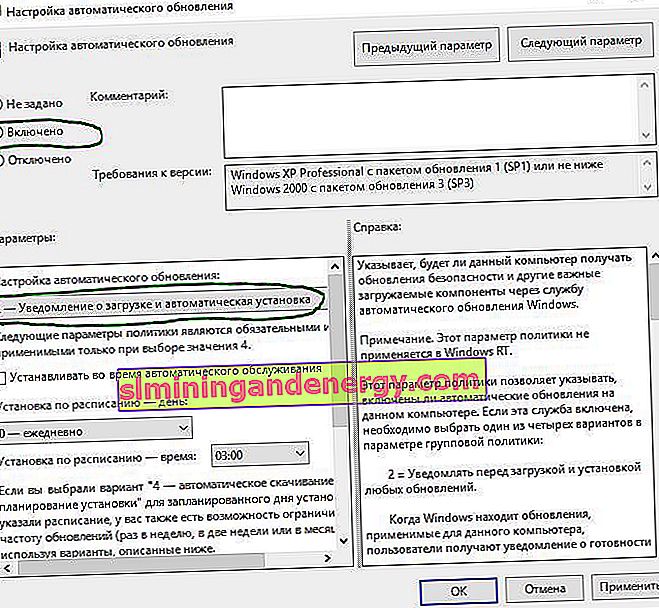
3. تعطيل من خلال محرر التسجيل
في إصدار Windows 10 Home ، لا توجد سياسة جماعية ، لذلك سنقوم بتعطيل التحديثات من خلال السجل.
- الصحافة الفوز + R ل .
- أدخل رجديت .
- انتقل إلى المسار HKEY_LOCAL_MACHINE \ SOFTWARE \ Policies \ Microsoft \ Windows .
- في مجلد Windows ، قم بإنشاء قسم WindowsUpdate .
- في مجلد WindowsUpdate ، قم بإنشاء قسم AU .
- في الحقل الموجود على اليمين ، قم بإنشاء معلمة DWORD 32 بت تسمى NoAutoUpdate والقيمة 1 .
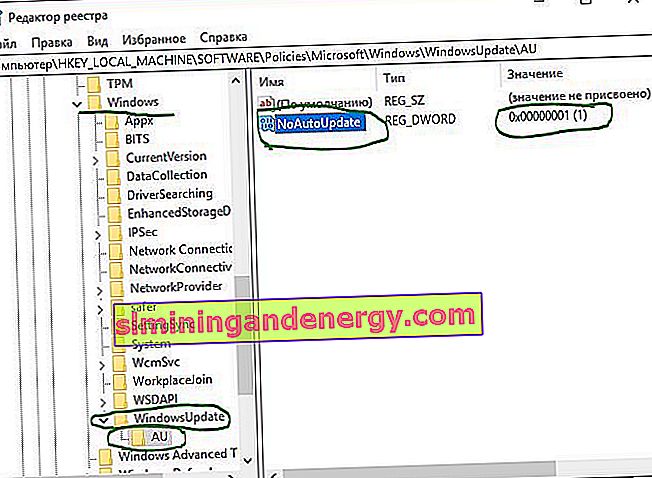
4. قم بتأجيل وتعطيل تحديثات Windows 10
من المؤكد أنك تعمل على جهاز كمبيوتر أو كمبيوتر محمول وتتلقى تصحيحات من Microsoft ، والتي تبدأ في تحميل النظام بأكمله بشكل كبير ولا تعرف ماذا تفعل. بفضل الوظيفة الجديدة ، يمكنك إيقاف تحديثات Windows 10 مؤقتًا لمدة 35 يومًا ، وهي طريقة إنسانية للتخلص من جميع الفرامل والتنزيلات غير المفهومة.
- انتقل إلى Windows Update وعلى اليمين ، حدد خيارات متقدمة .

بالتمرير لأسفل ، سترى السطر " إيقاف التحديثات مؤقتًا " واسحب شريط التمرير إلى وضع التشغيل.
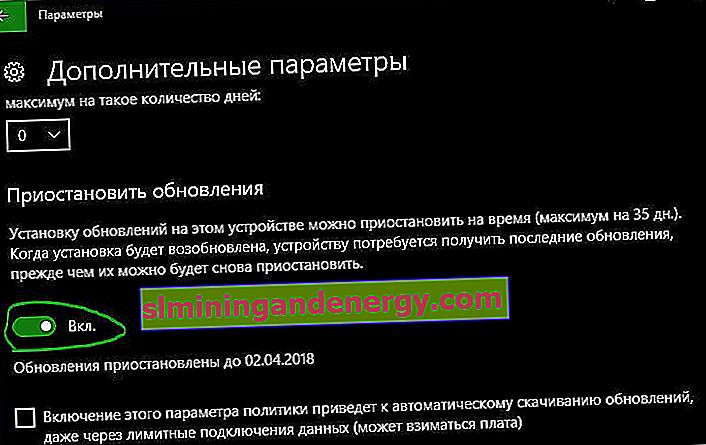
5. فوز أداة إيقاف التحديث
أعلنت شركة Microsoft مؤخرًا أنه سيكون هناك تحديثات للنظام ، ولن يكون من الممكن تعطيلها إلى الأبد ، فقط لتأجيلها لفترة. تعمل جميع طرق التعطيل باستخدام إصدارات مختلفة من Windows في كل مرة. يبقى اللجوء إلى عمليات الطرف الثالث ، وكان برنامج Win Update Stop مفيدًا. لا تحتاج إلى الانتقال إلى إعدادات التسجيل والقيام بذلك يدويًا. بنقرة واحدة فقط على زر وسيتم إيقاف التحديثات بشكل دائم على جهاز الكمبيوتر الخاص بك. ويمكنك تشغيلها وقتما تشاء. يدعم جميع إصدارات Windows 10 / 8.1 / 7. تشتهر NoVirusThanks باستخدام أدوات مساعدة مفيدة لمستخدمي Windows و Win Update Stop ليس استثناءً. قم بتنزيل البرنامج من موقع NoVirusThanks الرسمي.
